PDFファイルのセクションをスクリーンショットする
Adobe Acrobat CS5のスナップショットツールを使用して、テキストと画像の両方を選択し、PDFファイル内の特定の領域の画像を作成できます。結果は通常、PDFファイル内のセクションのスクリーングラブと呼ばれます。結果は画像であり、あなたのテキストはありません[…]
Adobe Photoshop CS6で画像をレタッチする方法を知っていることは、レタッチを目立たなくする方法を知らなければほとんど意味がありません。CEOの顔に曲線を使って色を強調する場合、パンケーキが彼の頬に付いているように見せたいですか?もちろんそうではありません—それは慎重ではありません(または賢明ではありません)。
あなたがいる場合羽 の代わりに(そのエッジをぼかす)を選択し、あなたが選択し、画像の背景の間で自然なトランジションを作成します。
画像をぼかしするには、次の手順に従います。
選択範囲を作成します。
上に表示されている羽のない画像の場合は、なげなわツールを使用して選択します。次に、選択範囲をコピーします。新しい空白の画像を作成します。選択範囲を新しい画像に貼り付けます。
下部にぼかし画像を作成するには、なげなわツールを使用して元の画像の同じ領域を選択し、手順2に進みます。
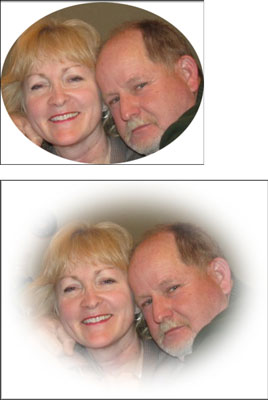
[選択]→[変更]→[フェザー]を選択します。
表示される[ぼかし]ダイアログボックスで、[ぼかしの半径]テキストフィールドに値を入力し、[OK]をクリックします。
たとえば、[羽の半径]テキストフィールドに20と入力します。(次に、選択範囲をコピーして新しい画像を作成し、ぼかした選択範囲を新しい画像に貼り付けて、下部に画像を作成します。)Voilà!画像のエッジは、20ピクセルの領域で柔らかくなります。この技術は、印刷業界ではビネット とも呼ばれます。
フェザリングの結果は、画像の解像度によって異なります。72 ppi(pixels per inch)画像の20ピクセルのフェザーは、300ppi画像の20ピクセルのフェザーよりもはるかに広い領域です。画像の端にある素敵なビネットの一般的な量は、20〜50ピクセルです。画像を試して、自分に最適なものを見つけてください。
このフェザリング効果は、画像に素敵でソフトなエッジを作成しましたが、画像をレタッチするときにも役立ちます。次の手順を実行します:
任意の選択方法を使用して、明るくしたい画像の部分の周りに選択を作成します。
[選択]→[変更]→[フェザー]を選択します。表示される[ぼかし]ダイアログボックスで、[ぼかしの半径]テキストフィールドに25と入力し、[OK]をクリックします。
「50%を超えて選択されているピクセルはありません」というエラーメッセージが表示された場合は、[OK]をクリックして、より大きな選択範囲を作成します。
[画像]→[調整]→[曲線]を選択します。
曲線の中央をクリックしてアンカーポイントを追加し、上にドラッグして画像を明るくします。
このステップにより、画像の中間調が明るくなります。
補正に明確なエッジがないように、ライトニングがどのようにフェードアウトするかに注目してください。
Adobe Acrobat CS5のスナップショットツールを使用して、テキストと画像の両方を選択し、PDFファイル内の特定の領域の画像を作成できます。結果は通常、PDFファイル内のセクションのスクリーングラブと呼ばれます。結果は画像であり、あなたのテキストはありません[…]
研究者や科学者向けに設計されたPhotoshopCCの測定機能は非常に強力です。おそらく顕微鏡や望遠鏡から、ほぼすべてを測定し、技術的な画像に含まれるものの数を数えることができます。画像内の要素の正確なサイズがわかっている場合は、ほぼすべてのものを見つけることができます[…]
Adobe Creative Suite 5(Adobe CS5)IllustratorのLiquifyツールを使用すると、単純な歪みから複雑な歪みを作成することで、オブジェクトを曲げたり、波打ったり、ねばねばしたり、とがったりさせることができます。Liquifyツールは、オブジェクトに対してあらゆる種類の創造的または奇抜な(見方によって)歪みを実現できます。君は […]
Adobe XDプロジェクトにテキストがある場合は、テキストのプロパティの変更を開始できます。これらのプロパティには、フォントファミリ、フォントサイズ、フォントの太さ、配置、文字間隔(カーニングとトラッキング)、行間隔(先頭)、塗りつぶし、境界線(ストローク)、シャドウ(ドロップシャドウ)、および背景のぼかしが含まれます。それでは、これらのプロパティがどのように適用されるかを確認しましょう。読みやすさとフォントについて[…]
InDesignを使用して、QRコードグラフィックを作成および変更できます。QRコードは、単語、数字、URL、その他の形式のデータなどの情報を保存できるバーコードの形式です。ユーザーはスマートフォンなどのデバイスでカメラとソフトウェアを使用してQRコードをスキャンし、ソフトウェアはそれを利用します[…]
Adobe Illustratorと同様に、Photoshopアートボードは、1つのドキュメント内に個別のページまたは画面を作成する機能を提供します。これは、モバイルアプリケーションや小さなパンフレットの画面を作成する場合に特に役立ちます。アートボードは、レイヤーパネルを使用して作成された特別なタイプのレイヤーグループと考えることができます。これは […]
Adobe Illustrator CCでテキストを折り返すことは、プレゼントを折り返すこととまったく同じではありません。簡単です。この図に示すように、テキストの折り返しは、テキストをグラフィックの周りに強制的に折り返します。この機能は、どんな作品にも少し創造性を加えることができます。グラフィックは、テキストを強制的に折り返しています。まず、[…]を作成します
Adobe Illustrator CCでデザインする場合、正確なサイズ(たとえば、2 x 3インチ)の形状が必要になることがよくあります。シェイプを作成した後、正確な測定値にサイズ変更する最良の方法は、この図に示すように、[変換]パネルを使用することです。オブジェクトを選択してから、[ウィンドウ]→[変換]を選択します[…]
IllustratorでSVGグラフィックに透明度を適用する方法を学びます。背景が透明なSVGを出力し、透明効果を適用する方法を探ります。
画像をAdobeXDにインポートした後は、編集の制御はそれほど多くありませんが、他の形状と同じように画像のサイズを変更したり回転したりできます。コーナーウィジェットを使用して、インポートした画像のコーナーを簡単に丸めることもできます。閉じた形状を定義して画像をマスキングする[…]







